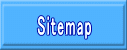�V�X�e�����s���ɂȂ����Ƃ��ɔ����ău�[�^�u���f�B�X�N���쐬���Ă����܂��B
�u�c�[���v�u�u�[�^�u���f�B�X�N�̍쐬�v�uWinPE�u�[�^�u���f�B�X�N�̍쐬�v��
���ɃN���b�N����USB����CD/DVD��I�����܂��B
����͂t�r�a�������ō쐬���܂����B |
�o���オ�����t�r�a�������̃u�[�^�u���f�B�X�N�ł��B
���g�͉B��t�@�C���ɂȂ��Ă���悤�Ō����܂��A�e�ʂ�444�l�a�ł��B
 |
�a�������̐ݒ�ŁA�N���I�v�V�����̑�ꏇ�ʂ����t�r�a�������ɐݒ肵�܂��B |
�t�r�a����������N������Ƃ���ȉ�ʂɂȂ�܂��B
�uRecovery�v���N���b�N���܂��B |
��������̉�ʂŃ��J�o���[�t�@�C�����\������Ȃ��ꍇ�́A�u�a���������� to Recover�v���N���b�N���܂��B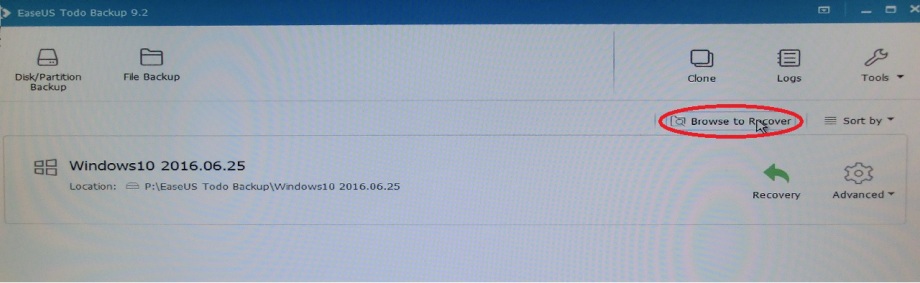 |
�O�t���g�c�c���̕ۑ�����̃��J�o���t�@�C����I�����āu�n�j�v���N���b�N���܂��B |
�C���[�W��ۑ����Ă���f�B���N�g���̊m�F��ʂł��B
�uNext�v���N���b�N���܂��B |
������̊m�F��ʂł��B
��������p�[�e�B�V�������܂ރn�[�h�f�B�X�N�Ƀ`�F�b�N�����āA
�uProceed�v���N���b�N���܂��B |
�u�n�j�v���N���b�N����ƕ������J�n���܂��B |
������Ɗ����ł��B
�ċN������ƃC���[�W�쐬���̏�Ԃɖ߂��Ă��܂��B |
�a�������̐ݒ�ŁA�N���I�v�V�����̑�ꏇ�ʂ���HDD�h���C�u�ɐݒ肵�čċN������ƃ��J�o���[�����ł��B |

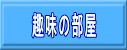

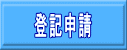 �@�@�@�@�@�@�@�@�@�@�@�@�@�@�@�@�@�@
�@�@�@�@�@�@�@�@�@�@�@�@�@�@�@�@�@�@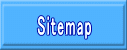

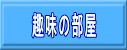

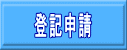 �@�@�@�@�@�@�@�@�@�@�@�@�@�@�@�@�@�@
�@�@�@�@�@�@�@�@�@�@�@�@�@�@�@�@�@�@